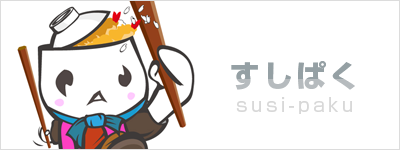セキュリティ向上!SSHのポート番号変更
さて、Pleskの初期セットアップで重要な秘密鍵やrootログインの制限などを行いました。
PuTTYgenを使って公開鍵・秘密鍵をつくろう。
PuTTYを使って、rootからSSHの鍵設定を行う
SSHの鍵認証でログインできるようにしよう
これらを設定しても、ポート番号がデフォルトの22のままだと、
膨大なアタックが発生しています。
デフォルト22を違うポート番号に設定してみましょう。
まずはファイアーウォールの設定から
Pleskのファイアーウォールの設定は下記ページから行ってください。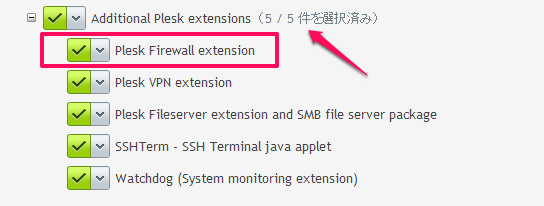
初期コンポーネントの追加設定
Plesk Firewall extension をインストールすることで、ツールと設定 > ファイアーウォール から設定を行います。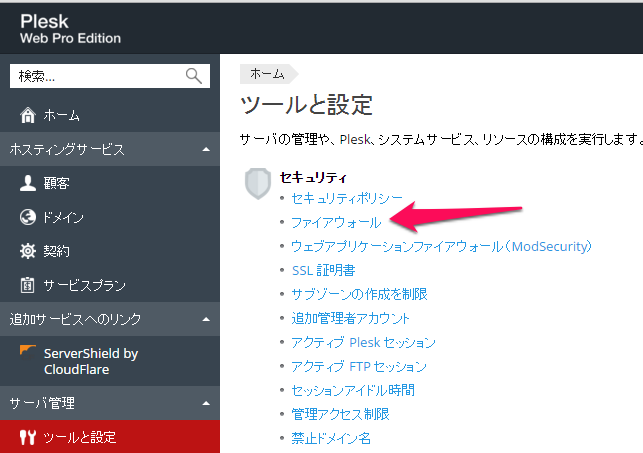
ここから、各種ポートの許可などを行います。まずは、ファイアーウォールのルール管理を有効にしてください。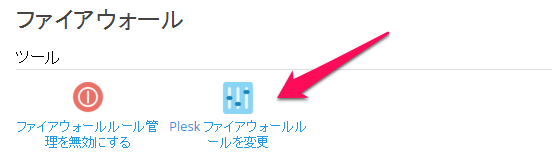
完了したら、ファイアウォールのルールを変更を選択してください。
ここでカスタムルールを追加を選択します。何をしようかというとアタックが多い 22 番に変わって異なるポート番号を付与するわけです。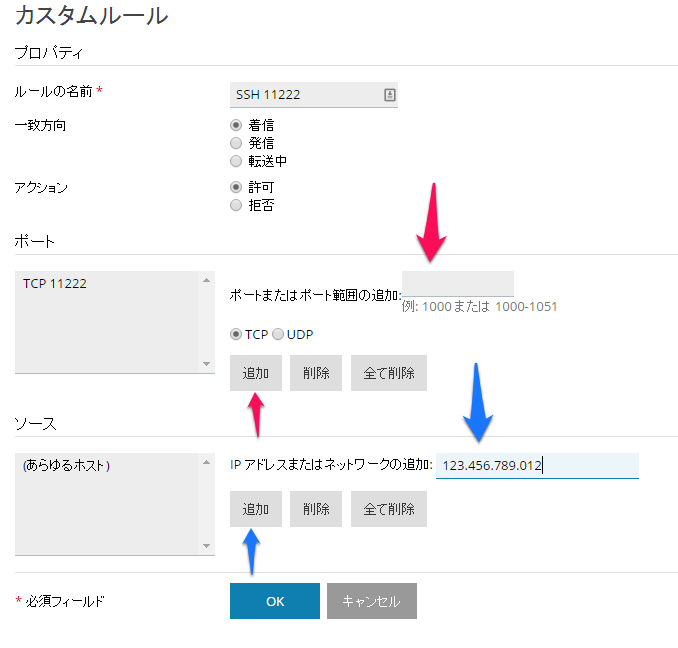
赤いやじるしには、新しいSSHのポート番号を入力してください。(11222の場合)
青いやじるしには、SSHを接続する人のIPアドレスを入力してください。※セキュリティは向上しますが、IPが変わったりする場合は意外と面倒なので任意でどうぞ。
これらを行いましたら、今度はSSH(この時点ではport22)でログインします。
# vi /etc/ssh/sshd_config
(rootログインで)
#port 22
Port 11222
っと追加してください。完了したら :wq で保存して sshd を再起動です。(CentOS7は下記の通りです)
しっかりステータスも確認しておきましょう。
systemctl status sshd.service
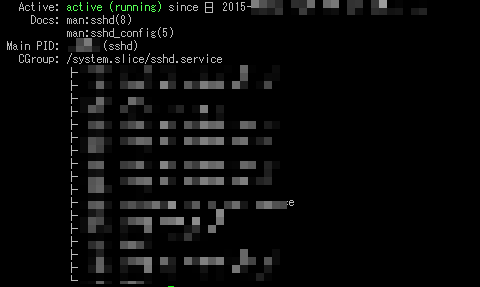
active になっていますね。
この状態で、新しく設定した 11222 でログインできるかテストしてみましょう。
※ 必ずテストしてください。(できれば複数起動で行いましょう、もしもどのポートからもログインができなくなると完全に終わります)
無事にログインができたら、次にPleskのファイアーウォールの設定になります。
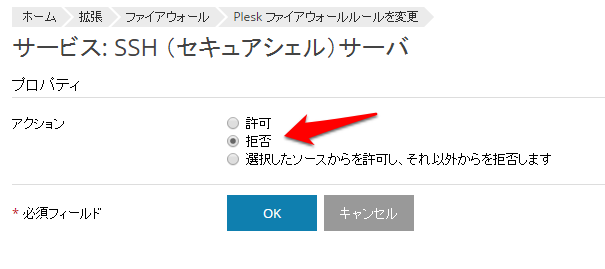
デフォルトのSSHサーバー(ポート22)が許可になっているので、拒否にしましょう。これでポート22からのアタックを弾くことができます。
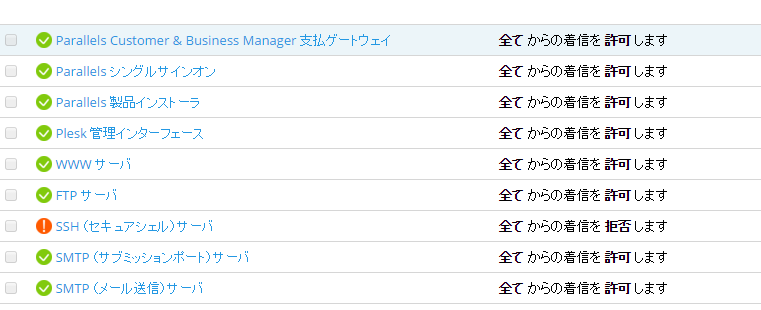
こんな感じですね。ここまでやれば、とりあえずSSH経由でアタックされる事は少なくなるはずです。面倒ですが初期設定は重要ですから頑張っていきましょう。